Trong bối cảnh công nghệ AI đang phát triển mạnh mẽ, nhiều người vẫn còn hoài nghi về khả năng thực sự của nó trong việc cải thiện năng suất. Tuy nhiên, việc tích hợp Claude AI vào các ứng dụng làm việc hàng ngày đã thực sự thay đổi cách tôi xử lý công việc. Sau khi kết nối Claude với Google Drive, Gmail, Google Calendar, Asana, Notion và Canva, quy trình làm việc của tôi trở nên hiệu quả hơn đáng kể, giúp tiết kiệm thời gian quý báu. Bài viết này sẽ chia sẻ chi tiết cách Claude AI đã trở thành trợ lý đắc lực, tối ưu hóa mọi khía cạnh trong công việc của tôi.
Claude AI: Khả Năng Tích Hợp Đa Dạng Với Các Ứng Dụng Hàng Ngày
Claude AI nổi bật là một trong những chatbot AI hàng đầu với khả năng kết nối rộng rãi, vượt xa kỳ vọng ban đầu. Nó có thể tích hợp với nhiều công cụ phổ biến như Linear, Zapier, PayPal, Workato và nhiều ứng dụng khác, biến Claude thành trợ lý lý tưởng để xử lý các cuộc hội thoại lớn liên quan đến nhiều ngữ cảnh công việc và nguồn dữ liệu khác nhau.
Phạm vi và cơ chế kết nối
Quá trình thiết lập kỹ thuật để kết nối Claude AI với các ứng dụng có thể khác nhau tùy thuộc vào từng nền tảng, nhưng hầu hết các kết nối đều sử dụng xác thực OAuth. Điều này có nghĩa là, một khi được liên kết, Claude có thể đọc, phân tích và thực hiện hành động trên dữ liệu của bạn trên nhiều nền tảng mà không cần phải liên tục chuyển đổi ngữ cảnh – một yếu tố gây giảm năng suất nghiêm trọng. Khả năng này giúp Claude tự động hóa nhiều tác vụ lặp đi lặp lại, giải phóng thời gian cho những công việc đòi hỏi tư duy sâu hơn.
Hướng dẫn kết nối ứng dụng với Claude AI
Để bắt đầu hành trình tối ưu hóa công việc của bạn với Claude AI, bạn có thể thực hiện theo các bước đơn giản sau để kết nối các ứng dụng:
- Truy cập vào mục Cài đặt (Settings) trong giao diện Claude của bạn.
- Chọn Trình kết nối (Connectors) từ menu bên cạnh.
- Cuộn xuống và nhấp vào Duyệt trình kết nối (Browse Connectors) để xem tất cả các tích hợp khả dụng.
- Chọn các ứng dụng bạn muốn kết nối từ danh mục.
- Chọn giữa tiện ích mở rộng web hoặc máy tính để bàn tùy thuộc vào nhu cầu quy trình làm việc của bạn.
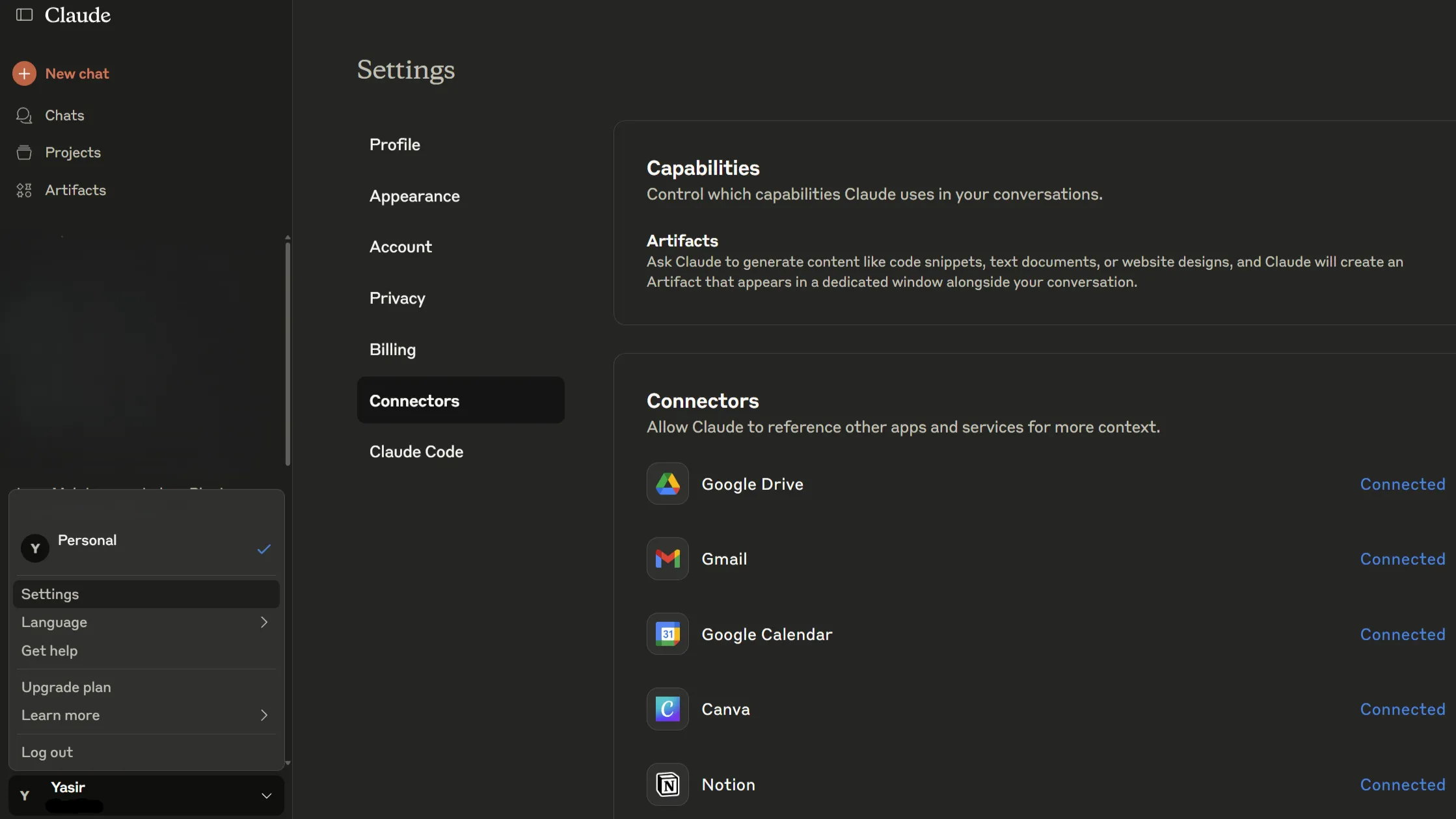 Cài đặt kết nối Claude AI hiển thị các ứng dụng đã được liên kết.
Cài đặt kết nối Claude AI hiển thị các ứng dụng đã được liên kết.
Lưu ý rằng các kết nối trên máy tính để bàn yêu cầu bạn phải tải xuống Claude Desktop để hoạt động đúng cách. Mặc dù phiên bản web xử lý hầu hết các tích hợp, nhưng một số tính năng nâng cao nhất định sẽ cần ứng dụng máy tính để bàn.
Để kiểm chứng hiệu quả, tôi đã yêu cầu Claude kiểm tra lịch của mình, tìm kiếm các tài liệu liên quan trong Google Drive và cập nhật trạng thái dự án. Chính vào khoảnh khắc đó, Claude đã từ một công cụ hữu ích trở thành một phần không thể thiếu trong quy trình làm việc của tôi. Bạn có thể tải Claude AI cho mọi nền tảng tại đây: Claude.
Biến Google Workspace Thành Trung Tâm Hiệu Suất Với Claude AI
Google Workspace là trái tim của mọi hoạt động công việc của tôi, vì vậy việc kết nối Claude AI với hệ sinh thái này đã mang lại tác động lớn nhất.
Quản lý Gmail thông minh
Với Gmail, Claude AI có thể đọc và hiểu ngữ cảnh cũng như mối quan hệ giữa các tin nhắn. Tôi có thể yêu cầu nó tìm tất cả email về một dự án cụ thể trong tháng trước, tóm tắt các chuỗi email dài hoặc thậm chí soạn thảo phản hồi theo đúng phong cách viết của tôi. Khả năng tích hợp sâu này giúp Claude đọc lịch sử cuộc trò chuyện, nhờ đó nó hiểu rõ tôi đang phản hồi về điều gì mà không cần tôi phải giải thích lại ngữ cảnh.
Xử lý tài liệu hiệu quả trên Google Drive
Công việc liên quan đến tài liệu trên Google Drive cũng đã thay đổi đáng kể. Claude AI có thể phân tích bảng tính, trích xuất các điểm chính từ các báo cáo dài. Khi tôi cần tổng hợp thông tin từ hai tệp khác nhau, Claude đã tự động lấy dữ liệu liên quan và tạo một tài liệu mới. Điều này giúp tôi tiết kiệm hàng giờ đồng hồ mỗi tuần.
Sắp xếp lịch trình tối ưu với Google Calendar
Ngoài ra, tích hợp với Google Calendar đã giải quyết triệt để những cơn đau đầu về sắp xếp lịch trình. Claude AI có thể kiểm tra lịch trống của tôi, đề xuất thời gian họp dựa trên múi giờ của những người tham gia và thậm chí soạn thảo lời mời tham gia cuộc họp với ngữ cảnh phù hợp. Nó đọc các sự kiện hiện có của tôi để tránh xung đột, giúp tôi không bao giờ bị trùng lịch nữa.
Đặc biệt, Claude AI có thể đọc một yêu cầu qua email, kiểm tra lịch trống của tôi, tạo lời mời họp và thêm các tài liệu liên quan từ Google Drive vào chương trình nghị sự – tất cả chỉ từ một cuộc hội thoại duy nhất.
Tự Động Hóa Quản Lý Dự Án: Claude AI Với Asana và Notion
Việc kết nối Claude AI với cả Asana và Notion đã loại bỏ phần lớn công việc theo dõi dự án thủ công của tôi.
Nâng cấp Asana: Theo dõi và dự báo vấn đề
Trong Asana, Claude AI đọc trạng thái dự án trên tất cả các công việc đang hoạt động và xác định các điểm nghẽn trước khi chúng trở thành vấn đề nghiêm trọng. Khi tôi yêu cầu cập nhật dự án, nó sẽ tổng hợp tỷ lệ hoàn thành nhiệm vụ, xác định các mục quá hạn và thậm chí đề xuất điều chỉnh ưu tiên. Các tính năng theo dõi dự án của Asana trở nên mạnh mẽ hơn nhiều khi Claude có thể tự động diễn giải các mẫu hình và sự phụ thuộc giữa các tác vụ.
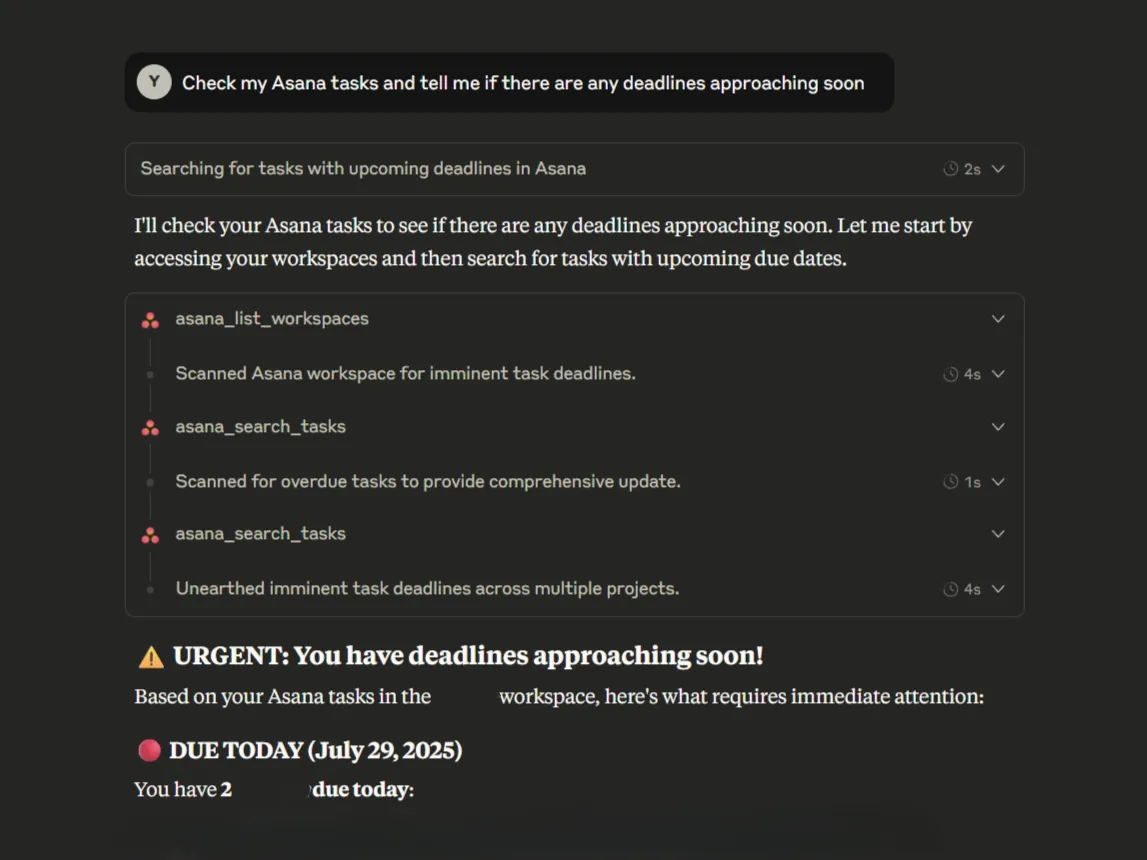 Giao diện Claude AI hiển thị quá trình tìm kiếm trên Asana và các nhiệm vụ khẩn cấp trong ngày.
Giao diện Claude AI hiển thị quá trình tìm kiếm trên Asana và các nhiệm vụ khẩn cấp trong ngày.
Bạn có thể tạo các tác vụ thông qua hội thoại ngay bây giờ. Bạn chỉ cần nói với Claude về một yêu cầu dự án mới, và nó sẽ tạo các tác vụ được cấu trúc đúng cách với ngày đến hạn và thêm chúng vào các bảng dự án chính xác. Nó đọc các mẫu dự án hiện có để duy trì tính nhất quán.
Notion: Tổ chức và tự động hóa quy trình cá nhân
Tôi cũng đã tích hợp Notion, điều này giúp quản lý quy trình làm việc cá nhân của tôi tốt hơn rất nhiều. Tôi gần như quản lý toàn bộ cuộc sống và công việc của mình trong Notion, và Claude AI khiến việc này trở nên dễ dàng hơn bao giờ hết. Nó có thể cập nhật các trang dự án, tạo ghi chú cuộc họp với các mục hành động và tham chiếu thông tin giữa các cơ sở dữ liệu khác nhau.
Sức mạnh tổng hợp giữa Asana và Notion
Phép thuật tự động hóa xảy ra khi cả hai công cụ này hoạt động cùng nhau. Claude AI có thể tạo các báo cáo tiến độ hàng tuần bằng cách lấy dữ liệu từ cả hai nền tảng và cập nhật tiến độ dự án dựa trên tỷ lệ hoàn thành thực tế.
Do đó, những gì trước đây đòi hỏi các cập nhật thủ công hàng ngày giờ đây chỉ cần thông qua những câu hỏi đơn giản. Tôi thường xuyên yêu cầu Claude kiểm tra tình trạng dự án, và nó cung cấp những hiểu biết sâu sắc mà không cần tôi phải động chạm vào bất kỳ ứng dụng nào.
Đơn Giản Hóa Quy Trình Thiết Kế Với Claude AI và Canva
Claude AI có khả năng tìm kiếm toàn bộ thư viện Canva của tôi để tìm các thiết kế, mẫu hoặc tài sản thương hiệu cụ thể. Khi tôi cần định vị mẫu trình bày đã tạo cách đây nhiều tháng, Claude lập tức tìm ra nó bằng cách tìm kiếm thông qua tiêu đề thiết kế hoặc nội dung bên trong. Chỉ riêng tính năng này đã giúp tôi cắt giảm một nửa thời gian thiết kế.
Tích hợp Claude AI cũng tỏ ra hữu ích trong việc tổ chức dự án. Claude đọc các thư mục thiết kế của tôi, xác định các tệp trùng lặp và có thể đề xuất các cấu trúc tổ chức tốt hơn dựa trên loại dự án và tần suất sử dụng.
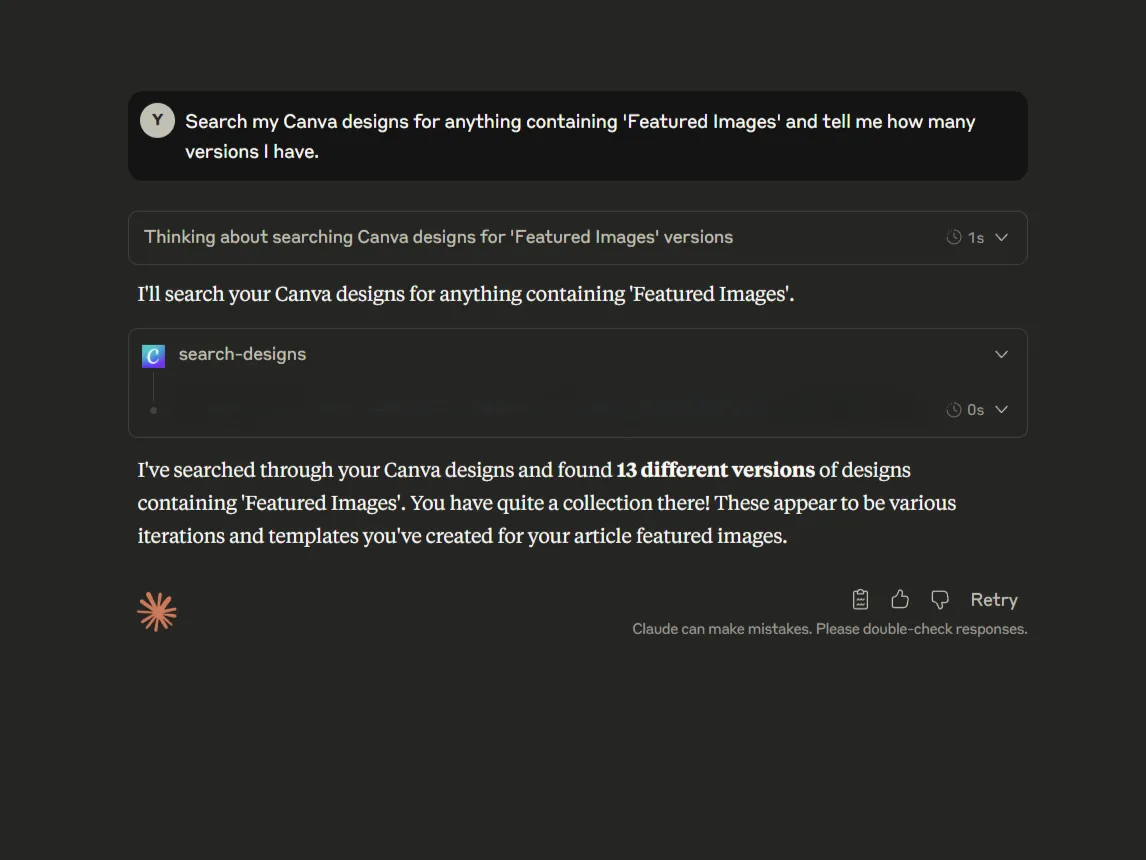 Claude AI hiển thị kết quả tìm kiếm chưa hoàn chỉnh trong Canva, liên quan đến hình ảnh nổi bật.
Claude AI hiển thị kết quả tìm kiếm chưa hoàn chỉnh trong Canva, liên quan đến hình ảnh nổi bật.
Các tính năng cộng tác cũng hoạt động hiệu quả với các dự án nhóm. Hơn nữa, Claude AI có thể theo dõi các thiết kế cần được phê duyệt và xác định các bình luận đang chờ xử lý.
Kết Luận
Tóm lại, việc kết nối Claude AI với các ứng dụng công việc hàng ngày đã chứng tỏ sự hữu ích vượt trội trong việc xử lý các tác vụ lặp đi lặp lại. Mặc dù đôi khi các tích hợp này vẫn có thể gặp lỗi, nhưng những lợi ích mà chúng mang lại trong việc loại bỏ công việc thủ công là không thể phủ nhận. Nếu bạn đang “chìm ngập” trong vô vàn các công cụ làm việc rời rạc (mà Claude có thể kết nối), thì thiết lập này thực sự có thể hiện thực hóa lời hứa về việc cải thiện năng suất. Hãy thử nghiệm Claude AI để tự mình trải nghiệm sự thay đổi tích cực trong quy trình làm việc và tối ưu hóa hiệu suất cá nhân ngay hôm nay!


